2022年02月モデルのDell Inspiron 14 5425を購入。Windows 11とLinuxのデュアルブートを構築した時のメモ。
- AMD Ryzen 7 5825U
- メモリ:16GB、SSD:512GB
- ネットワークアダプタ:MediaTek Wifi 6 MT7921
- プリインストールOS:Windows 11 Home
いちおうUbuntu公式サイトで「動作確認済み」の機種かどうか見てみます。
2023年06月現在、"5425" はリストに記載なし。まぁよかろう。たぶん動く。
そしてネットを検索してみると、搭載されているネットワークアダプタ "MediaTek MT7921" シリーズが、Ubuntu側から認識されたりさなれなかったり、動いただの動かなかっただのと情報が錯綜していてよく分からない。
まぁでも、「動く」という報告があるので、うちのもたぶん動く。と決めつける。
ということで、作業に取り掛かります。今回インストールするのは Linux Mint 21.1(Cinnamon Edition)。中身は Ubuntu 22.04 LTS と同等です。
なので、文中の "Linux Mint" を "Ubuntu" に置き換えても大体同じ。
インストールメディアの準備
- Linux Mint公式サイトから、好みのエディションのISOイメージをダウンロードして、起動USBメディア(Live USB)を作成。
Windows側の準備
- いちおう「高速スタートアップ」をオフに。
・【コントロールパネル】→【システムとセキュリティ】→【電源オプション】→【電源ボタンの動作を選択する】→ "現在利用可能ではない設定を変更します" をクリック → "高速スタートアップを有効にする" のチェックを外す。
- 「デバイスの暗号化」を解除。
・【設定】→【プライバシーとセキュリティ】→【デバイスの暗号化】を "オフ" に。
- 万が一に備え、バックアップ作成。今回は、ストレージ全体のクローンを外部SSDに作成。
→ クローン作成は、例えばClonezilla Liveでストレージをまるごとクローン。- freefielder.jp
- 今回は Windows と Linux Mint を同一ディスク上にインストールするので、「パーティションの分割」を行い、Linux Mintをインストールするための空きパーティションを作成。
1) "ディスクの管理" を起動(Win+X のあとに K をタイプ)
2) 分割したいドライブ(今回はCドライブ)を選択
3) "縮小する領域のサイズ" に値を入力。
※ 元のCドライブのサイズ - 縮小する領域のサイズ = 縮小後のCドライブのサイズ。
縮小後のCドライブは、Windows 11 が動作するのに充分なサイズが必要で、分割された空き領域は Linux Mint が動作するのに充分なサイズが必要です。
- ・Cドライブが分割され、先ほど "縮小する領域のサイズ" で設定したサイズの空き領域が出現します。後ほど、ここにLinux Mintをインストールします。この空き領域に関しては現時点でフォーマットなどする必要はなし。
- いちおう、一旦マシンをシャットダウン。
システムの準備
- セキュアブートをオフにする。オフにしないとUSBから起動できない可能性がある。
1) 電源投入 → "DELL" マークが表示される前に F2 を連打。
2) BIOS画面が立ち上がるので、【Security】→【Secure Boot】に移動して、値を "Disable" に変更。
3) F10 を押して、変更を保存・終了。起動シーケンスが再開します。
- 起動したら、一旦シャットダウン。
Linux Mintのインストール
- 作成しておいた Linux Mint のUSBライブメディアを挿して電源投入。
- "DELL" マークが表示される前に F12 を連打。
→ 起動メディア選択画面が表示されるので、USBメディアを選択
→ F10 を押して、変更を保存・終了。
起動シーケンスが再開します。 - USBメディアから Linux Mint が立ち上がる筈。即座にインストールするも良し、暫し動作確認をするも良し。
デスクトップの "Install Linux Mint" をクリックすると、OSインストーラが立ち上がります。後は導かれるままに。インストール先のパーティションを間違えないように気をつける。ターゲットは、先程作った空きパーティション。Windowsがインストールされているパーティションや、システム起動に必要なパーティションを上書きしないように、くれぐれも。
Mintインストール後のパーティション構成は以下のような感じ。
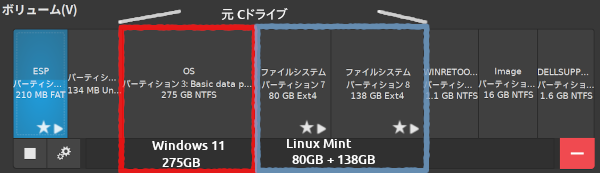
Linux Mint のほうは、"/" と "/home" を別パーティションにしています。
動作確認
- Windows 11 も Linux Mint も無事に立ち上がる。
- ネットワークアダプタ MT7921 の Linux Mint での動作は良好。BluetoothもWifiも問題なく動く。
- Linux Mint の、サスペンド → 復帰 の動作も問題なし。
- セキュアブートを "Enable" に戻してみたが、とりあえず問題は発生していない。
…ということで、いまのところ無難にデュアルブート環境の構築は完了です。
デュアルブート構築のときに「Windows と Linux は別ディスクにインストールするほうが良い」と言われるけれど(そして安全性を考えたらそのほうが良いに決まっているのだけれど)、マシンの構成上、それが難しいので仕方ない。
何か問題が生じたときに無茶苦茶面倒くさい、ということを頭に入れつつ、まめにディスクのフルクローン作成をしつつ、バックアップもしつつ、運用していきましょ。

コメント